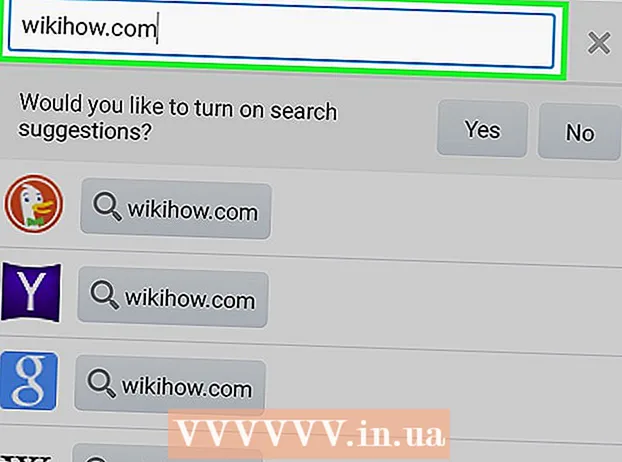நூலாசிரியர்:
Mark Sanchez
உருவாக்கிய தேதி:
2 ஜனவரி 2021
புதுப்பிப்பு தேதி:
2 ஜூலை 2024

உள்ளடக்கம்
- படிகள்
- முறை 4 இல் 1: விண்டோஸ் 8
- முறை 2 இல் 4: விண்டோஸ் 7
- முறை 3 இல் 4: விண்டோஸ் விஸ்டா
- முறை 4 இல் 4: விண்டோஸ் எக்ஸ்பி
- குறிப்புகள்
உங்கள் டெல் மடிக்கணினியை அதன் அசல் நிலைக்கு மீட்டமைப்பது அதன் தொழிற்சாலை அமைப்புகளுக்கு மீட்டமைக்கப்படும், அனைத்து தனிப்பட்ட தகவல்களையும் அழிக்கும் மற்றும் சாத்தியமான மென்பொருள் சிக்கல்களை தீர்க்க உதவும். விண்டோஸ் இயக்க முறைமைகளுடன் கூடிய பெரும்பாலான டெல் மடிக்கணினிகளை கணினி துவங்கும் போது மேம்பட்ட துவக்க விருப்பத் திரையில் இருந்து மீட்டமைக்க முடியும்.
படிகள்
முறை 4 இல் 1: விண்டோஸ் 8
- 1 நகலை உருவாக்கி அனைத்து தனிப்பட்ட தகவல்களையும் வட்டில் சேமிக்கவும், USB டிரைவ், கிளவுட் ஸ்டோரேஜ் அல்லது காப்பு மென்பொருள். மீட்டமைப்பு செயல்முறை மடிக்கணினியிலிருந்து அனைத்து தனிப்பட்ட தகவல்களையும் அழிக்கும்.
- 2மடிக்கணினியை மின்சக்தி ஆதாரத்துடன் இணைக்கவும், போதுமான பேட்டரி சக்தி இல்லாததால் மீட்டமைப்பின் போது அது நிறுத்தப்படுவதைத் தடுக்கிறது.
- 3 திரையில் வலமிருந்து இடமாக ஸ்வைப் செய்து "அமைப்புகள்" என்பதைத் தட்டவும்.
- நீங்கள் சுட்டியைப் பயன்படுத்துகிறீர்கள் என்றால், மவுஸ் கர்சரை திரையின் கீழ் வலது மூலையில் நகர்த்தி, அதை (கர்சரை) மேலே நகர்த்தி, பின்னர் "அமைப்புகள்" என்பதைக் கிளிக் செய்யவும்.
- 4 "பணிநிறுத்தம்" மற்றும் "மறுதொடக்கம்" என்பதைக் கிளிக் செய்யவும். மடிக்கணினி மறுதொடக்கம் செய்யும்போது, தொடக்க மெனு திரையில் தோன்றும்.
- 5"கண்டறிதல்" என்பதைக் கிளிக் செய்து "மீட்டமை" என்பதைத் தேர்ந்தெடுக்கவும்.
- 6 அடுத்து என்பதைக் கிளிக் செய்யவும், பின்னர் உங்கள் கணினியிலிருந்து கோப்புகளை அகற்ற ஒரு முறையைத் தேர்வு செய்யவும். கணினி அனைத்து கோப்புகளையும் நீக்கலாம் அல்லது வட்டை முழுவதுமாக துடைக்கலாம். கணினி அதன் அசல் நிலைக்குத் திரும்பும், அதன் பிறகு வரவேற்பு சாளரம் திரையில் தோன்றும்.
- நீங்கள் உங்கள் மடிக்கணினியை விற்க அல்லது கொடுக்கப் போகிறீர்கள் என்றால், வட்டில் உள்ள தரவை கணினி முற்றிலும் அழிக்கும் விருப்பத்தைத் தேர்ந்தெடுக்கவும். உங்கள் எல்லா கோப்புகளும் அழிக்கப்பட்டுவிட்டனவா, புதிய உரிமையாளர் அவற்றை மீட்டெடுக்க முடியுமா என்பதைப் பற்றி நீங்கள் கவலைப்பட வேண்டியதில்லை.
முறை 2 இல் 4: விண்டோஸ் 7
- 1 நகல் செய்து அனைத்து தனிப்பட்ட தகவல்களையும் வட்டு, USB டிரைவ், கிளவுட் ஸ்டோரேஜ் அல்லது காப்பு மென்பொருளில் சேமிக்கவும். மீட்டமைப்பு செயல்முறை மடிக்கணினியிலிருந்து அனைத்து தனிப்பட்ட தகவல்களையும் அழிக்கும்.
- 2மடிக்கணினியை மின்சக்தி ஆதாரத்துடன் இணைக்கவும், போதுமான பேட்டரி சக்தி இல்லாததால் மீட்டமைப்பின் போது அது நிறுத்தப்படுவதைத் தடுக்கிறது.
- 3உங்கள் மடிக்கணினியை அணைத்து நறுக்குதல் நிலையத்திலிருந்து துண்டிக்கவும்.
- 4மடிக்கணினியிலிருந்து மவுஸ், பிரிண்டர் அல்லது வெளிப்புற வன் போன்ற பிற சாதனங்களைத் துண்டிக்கவும்.
- 5மடிக்கணினியை இயக்கவும் மற்றும் மேம்பட்ட துவக்க விருப்பங்கள் மெனு திரையில் தோன்றும் வரை F8 விசையை அழுத்தவும்.
- 6அம்புகளைப் பயன்படுத்தி "கணினி சரிசெய்தல்" விருப்பத்தைத் தேர்ந்தெடுத்து "Enter" ஐ அழுத்தவும்.
- 7உங்களுக்கு விருப்பமான விசைப்பலகை அமைப்பைத் தேர்ந்தெடுத்து அடுத்து என்பதைக் கிளிக் செய்யவும்.
- 8உங்கள் பயனர்பெயர் மற்றும் கடவுச்சொல்லை உள்ளிட்டு, பின்னர் டெல் டேட்டா சேஃப் மீட்பு மற்றும் அவசர காப்புப்பிரதியைத் தேர்ந்தெடுக்கவும்.
- 9"அடுத்து" என்பதைக் கிளிக் செய்து, "ஆம், வன்வட்டை வடிவமைத்து, கணினியை தொழிற்சாலை அமைப்புகளுக்கு மீட்டமை" என்ற விருப்பத்திற்கு அடுத்த பெட்டியை சரிபார்க்கவும்.
- 10 அடுத்து என்பதைக் கிளிக் செய்யவும். உங்கள் மடிக்கணினியை தொழிற்சாலை அமைப்புகளுக்கு மீட்டமைக்கும் செயல்முறை குறைந்தது ஐந்து நிமிடங்கள் எடுக்கும்.
- 11 முடிந்ததும், முடி என்பதைக் கிளிக் செய்யவும். மடிக்கணினி மறுதொடக்கம் செய்யப்படும் மற்றும் வரவேற்பு சாளரம் திரையில் தோன்றும்.
முறை 3 இல் 4: விண்டோஸ் விஸ்டா
- 1 நகலை உருவாக்கி அனைத்து தனிப்பட்ட தகவல்களையும் வட்டு, USB டிரைவ், கிளவுட் ஸ்டோரேஜ் அல்லது காப்பு மென்பொருளில் சேமிக்கவும். மீட்டமைப்பு செயல்முறை மடிக்கணினியிலிருந்து அனைத்து தனிப்பட்ட தகவல்களையும் அழிக்கும்.
- 2மடிக்கணினியை மின்சக்தி ஆதாரத்துடன் இணைக்கவும், போதுமான பேட்டரி சக்தி இல்லாததால் மீட்டமைப்பின் போது அது நிறுத்தப்படுவதைத் தடுக்கிறது.
- 3உங்கள் மடிக்கணினியை அணைத்து நறுக்குதல் நிலையத்திலிருந்து துண்டிக்கவும்.
- 4சுட்டி, அச்சுப்பொறி அல்லது வெளிப்புற வன் போன்ற மடிக்கணினியிலிருந்து அனைத்து சாதனங்களையும் துண்டிக்கவும்.
- 5மடிக்கணினியை இயக்கவும் மற்றும் மேம்பட்ட துவக்க விருப்பங்கள் மெனு திரையில் தோன்றும் வரை F8 விசையை அழுத்தவும்.
- 6அம்புகளைப் பயன்படுத்தி "கணினி சரிசெய்தல்" விருப்பத்தைத் தேர்ந்தெடுத்து "Enter" ஐ அழுத்தவும்.
- 7உங்களுக்கு விருப்பமான மொழியைத் தேர்ந்தெடுத்து அடுத்து என்பதைக் கிளிக் செய்யவும்.
- 8உங்கள் பயனர்பெயர் மற்றும் கடவுச்சொல்லை உள்ளிட்டு, அடுத்து என்பதைக் கிளிக் செய்யவும்.
- 9 டெல் டேட்டா சேஃப் ரெஸ்டோர் மற்றும் எமர்ஜென்சி பேக்கப்பில் கிளிக் செய்து அடுத்து கிளிக் செய்யவும்.
- இன்ஸ்பிரான் மினி தொடர் போன்ற சில டெல் லேப்டாப் மாதிரிகள் சிஸ்டம் ரெஸ்டோரை ஆதரிக்கவில்லை. இதன் பொருள் நீங்கள் பெரும்பாலும் மடிக்கணினியை தொழிற்சாலை அமைப்புகளுக்கு மீட்டமைக்க முடியாது.
- 10 "ஆமாம், வன்வட்டத்தை வடிவமைத்து, தொழிற்சாலை அமைப்புகளுக்கு கணினியை மீட்டமை" என்ற விருப்பத்திற்கு அடுத்துள்ள பெட்டியை சரிபார்த்து, பின்னர் "அடுத்து" என்பதைக் கிளிக் செய்யவும். கணினி தொழிற்சாலை மீட்டமைப்பு செயல்முறையைத் தொடங்கும்.
- 11 மீட்பு செயல்முறை முடிந்தது என்று திரையில் ஒரு செய்தி தோன்றும்போது முடிக்க என்பதைக் கிளிக் செய்யவும். மடிக்கணினி மறுதொடக்கம் செய்யப்படும் மற்றும் வரவேற்பு சாளரம் திரையில் தோன்றும்.
முறை 4 இல் 4: விண்டோஸ் எக்ஸ்பி
- 1 நகலை உருவாக்கி அனைத்து தனிப்பட்ட தகவல்களையும் வட்டு, USB டிரைவ், கிளவுட் ஸ்டோரேஜ் அல்லது காப்பு மென்பொருளில் சேமிக்கவும். மீட்டமைப்பு செயல்முறை மடிக்கணினியிலிருந்து அனைத்து தனிப்பட்ட தகவல்களையும் அழிக்கும்.
- 2மடிக்கணினியை மின்சக்தி ஆதாரத்துடன் இணைக்கவும், போதுமான பேட்டரி சக்தி இல்லாததால் மீட்டமைப்பின் போது அது நிறுத்தப்படுவதைத் தடுக்கிறது.
- 3உங்கள் மடிக்கணினியை அணைத்து நறுக்குதல் நிலையத்திலிருந்து துண்டிக்கவும்.
- 4சுட்டி, அச்சுப்பொறி அல்லது வெளிப்புற வன் போன்ற மடிக்கணினியிலிருந்து அனைத்து சாதனங்களையும் துண்டிக்கவும்.
- 5லேப்டாப்பை ஆன் செய்து டெல் லோகோ திரையில் தோன்றும் வரை காத்திருக்கவும்.
- 6டெல் லோகோ திரையில் காட்டப்படும் போது, கண்ட்ரோல் + எஃப் 11 விசைகளை அழுத்திப் பிடித்து ஒரே நேரத்தில் வெளியிடவும்.
- 7 "கணினி மீட்டமை" என்பதைத் தேர்ந்தெடுத்து, உங்கள் கணினியை தொழிற்சாலை அமைப்புகளுக்கு மீட்டமைக்க விரும்புகிறீர்கள் என்பதை உறுதிப்படுத்தவும். அதன் பிறகு, மீட்டமைப்பு செயல்முறை தொடங்கும், இது முடிக்க 8 முதல் 10 நிமிடங்கள் வரை ஆகலாம்.
- இன்ஸ்பிரான் மினி தொடர் போன்ற சில டெல் லேப்டாப் மாதிரிகள் சிஸ்டம் ரெஸ்டோரை ஆதரிக்கவில்லை. இதன் பொருள் நீங்கள் பெரும்பாலும் மடிக்கணினியை தொழிற்சாலை அமைப்புகளுக்கு மீட்டமைக்க முடியாது.
- 8 கணினி மீட்டமைப்பு வெற்றிகரமாக இருந்தது என்ற செய்தி திரையில் தோன்றும் போது பினிஷ் என்பதைக் கிளிக் செய்யவும். மடிக்கணினி மறுதொடக்கம் செய்யப்படும் மற்றும் வரவேற்பு சாளரம் திரையில் தோன்றும்.
குறிப்புகள்
- உங்கள் டெல் லேப்டாப்பை விற்க அல்லது தொண்டு நிறுவனத்திற்கு வழங்க விரும்பினால் அதன் அசல் நிலைக்குத் திரும்பவும். உங்கள் மடிக்கணினியை அதன் அசல் நிலைக்கு மீட்டமைப்பது அனைத்து கோப்புகளையும் அழிக்கும் மற்றும் தொழிற்சாலை அமைப்புகளுக்குத் திரும்பும், எதிர்கால உரிமையாளர்கள் உங்கள் தனிப்பட்ட கோப்புகளை மீட்டெடுப்பதையும் அணுகுவதையும் தடுக்கிறது.